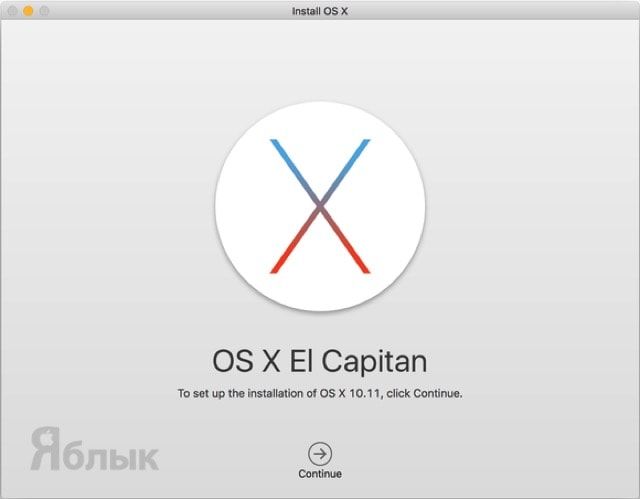Создание загрузочной USB-флешки с новой версией операционной системы для Mac может понадобиться для быстрой массовой установки OS X El Capitan на несколько компьютеров, чтобы не скачивать каждый раз по образ размером 6 ГБ. В этом материале мы расскажем как быстро сделать установочный USB.

Подписаться на Яблык в Telegram — только полезные инструкции для пользователей iPhone, iPad и Mac t.me/yablykworld.
- отформатированный USB-накопитель в формате OS X Extended размером не менее 8 ГБ;
- находящийся в директории /Программы/ (Applications) инсталлятор OS X El Capitan, который можно скачать из Mac App Store.
Как создать установочную USB-флэшку с OS X El Capitan?
1. Подключите USB-накопитель к Mac.
2. Откройте Finder → Программы → Утилиты → Дисковая утилита.
3. В левой колонке выберите подключённую USB-флэшку, а в рабочей области нажмите кнопку «Стереть».
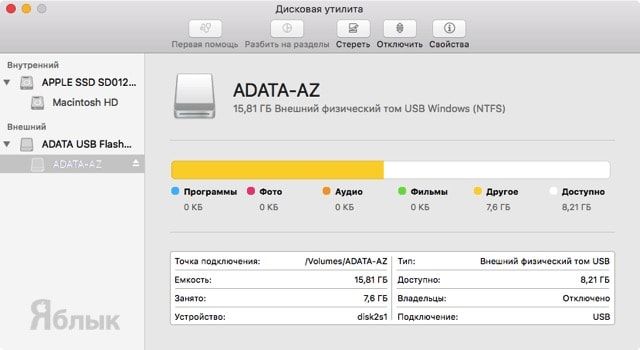

6. Скопируйте следующий текст и вставьте в окно Терминала:
sudo /Applications/Install\ OS\ X\ El\ Capitan.app/Contents/Resources/createinstallmedia —volume /Volumes/ElCapInstaller —applicationpath /Applications/Install\ OS\ X\ El\ Capitan.app —nointeraction
7. Нажмите клавишу Return («Enter») и введите пароль администратора.
8. Дождитесь окончания создания загрузочной флэшки.
После появления надписи “Done” можно проверить установочную флэшку, открыв Finder → ElCapInstaller и запустив файл “Install OS X El Captain.app”, после чего откроется окошко с предложением установить операционную систему.
Смотрите также: